Heim >häufiges Problem >So installieren Sie PHP unter Windows 10 über die Eingabeaufforderung
So installieren Sie PHP unter Windows 10 über die Eingabeaufforderung
- WBOYnach vorne
- 2023-05-08 17:13:081430Durchsuche
Installieren Sie PHP unter Windows mit der Eingabeaufforderung oder PowerShell.
Installieren Sie den Chocolatey Choco Package Manager.
Ich habe den Windows-Standardpaketmanager Winget ausprobiert, konnte PHP jedoch nicht darüber installieren. Die andere beste Option ist also die Verwendung des beliebten Chocolatey-Paketmanagers.
Aber im Gegensatz zu Winget ist Choco standardmäßig nicht in unserem Windows-System vorhanden, daher müssen wir es manuell auf unserem System installieren.
Gehen Sie zu Ihrem Windows 10 oder 11 Suchfeld und geben Sie CMD ein. Wenn es angezeigt wird, wählen Sie „Als Administrator ausführen“.
Kopieren Sie den angegebenen Befehl und fügen Sie ihn in unseren Tipps ein, um den Chocolatey-Paketmanager zu installieren.
@"%SystemRoot%\System32\WindowsPowerShell\v1.0\powershell.exe" -NoProfile -InputFormat None -ExecutionPolicy Bypass -Command "iex ((New-Object System.Net.WebClient).DownloadString('https://chocolatey .org/install.ps1'))" && SET "PATH=%PATH%;%ALLUSERSPROFILE%\chocolatey\bin"Starten Sie das System neu, damit der Paketmanager ordnungsgemäß integriert werden kann.
Befehle zum Einrichten von PHP unter Windows 10/11
Da wir nun den Paketmanager haben, besteht die nächste Aufgabe darin, ihn zum Herunterladen und Installieren von PHP unter Windows zu verwenden. Hier ist der Befehl, den Sie eingeben müssen:
choco install php
Für die ThreadSafe-Version, wenn Sie PHP mit Apache verwenden möchten
choco install php --package-parameters='"/ThreadSafe ""/InstallDir:C:\PHP"""'。
Drücken Sie A und drücken Sie die Enter-Taste, damit Choco alle für die Einrichtung erforderlichen Pakete installieren kann PHP.
Der obige Befehl installiert die neueste Version von PHP unter Windows. Wer sich jedoch für einige frühere Versionen interessiert, kann die angegebene Syntax verwenden:
Holen Sie sich zum Beispiel php7.4
choco install php --version=7.4
Nun, die von Wenn Sie die neueste Version auf eine frühere Version herunterstufen möchten oder mehrere PHP-Versionen unter Windows 10 oder 11 installieren möchten, müssen Sie einen Parameter mit dem Choco-Befehl definieren.
Beispiel:
Downgrade der neuesten Version auf eine ältere Version. Angenommen, Sie haben bereits 8.2, möchten aber jetzt Version 7.4 von PHP installieren, dann lauten die hinzuzufügenden Befehlsparameter --allow-downgrade.
choco install php --version=7.4 --allow-downgrade
--allow-downgrade.choco install php --version=7.4 --side-by-side
要并排安装多个版本的 PHP:
如果您不想从您的 PC 中删除当前的最新版本,但还想安装一些旧版本,请使用该--side-by-side参数。
php -v
检查 PHP 版本 Windows 命令
下载并安装 PHP 后,确认其已在 Windows 10 或 11 上正确配置,我们可以运行php -v以检查其版本和其他详细信息。
php -m
要检查可用或已安装的 PHP 扩展,请使用:
notepad info.php
Windows 中的 Php 信息页面
在 Windows 11 或 10 上检查 PHP 版本的另一种方法是使用一行代码,该代码phpinfo();
Wenn Sie nicht die aktuellste Version von Ihrem PC entfernen, sondern auch einige ältere Versionen installieren möchten, verwenden Sie den Parameter --side-by-side.
Windows-Befehl „PHP-Version prüfen“Nachdem wir PHP heruntergeladen und installiert und bestätigt haben, dass es unter Windows 10 oder 11 korrekt konfiguriert ist, können wir php -v ausführen, um seine Version und andere Details zu überprüfen.
php -S localhost:8000
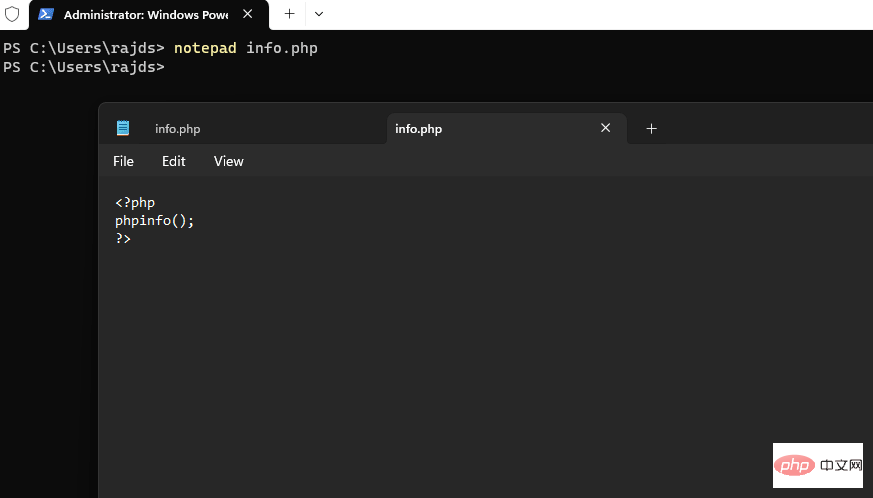
http://localhost:8000/info.php
Eine andere Möglichkeit, die PHP-Version unter Windows 11 oder 10 zu überprüfen, besteht darin, eine Codezeile zu verwenden, die phpinfo(); zeigt alle notwendigen Informationen an, einschließlich der Erweiterung und ihrer Version. Geben Sie dazu an Ihrer Eingabeaufforderung oder Ihrem Terminal Folgendes ein:
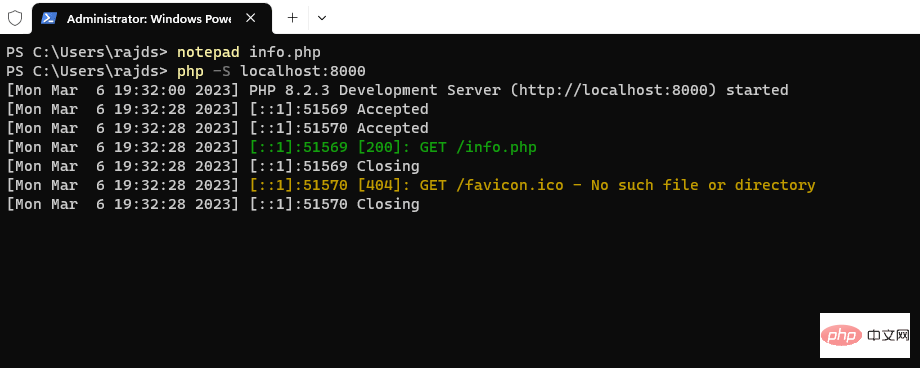 Danach
Danach den folgenden Code ein und speichern und schließen Sie die Datei. rrreeeWenn Sie vielleicht noch nicht wissen, dass PHP über einen eigenen Webserver verfügt, den wir zum Testen unserer PHP-basierten Anwendungen verwenden können. Führen Sie also im gleichen Verzeichnis, in dem Sie info.php erstellt haben, Folgendes aus: Jetzt öffnen
Sie Ihren Browserund geben ein:
rrreee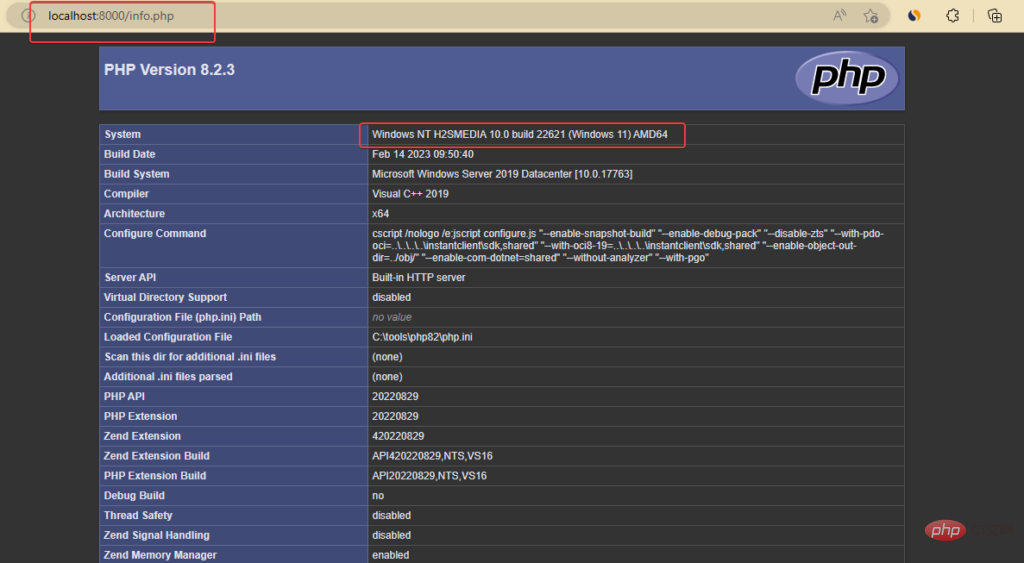 .
. Das obige ist der detaillierte Inhalt vonSo installieren Sie PHP unter Windows 10 über die Eingabeaufforderung. Für weitere Informationen folgen Sie bitte anderen verwandten Artikeln auf der PHP chinesischen Website!

